
Condividi questo contenuto!
In questo tutorial ti spiegheremo come aggiornare la versione PHP in WordPress facilmente.
L’utilizzo dell’ultima versione PHP per il tuo sito Web migliora le prestazioni e ti permette di velocizzare WordPress. Tuttavia, a volte la tua società di web hosting potrebbe utilizzare una versione precedente di PHP.
Perché aggiornare la versione PHP del tuo sito web?
WordPress è sviluppato utilizzando un linguaggio di programmazione open source chiamato PHP. Al momento della stesura di questo tutorial, WordPress richiede almeno la versione PHP 7.4 o successiva. L’attuale versione stabile disponibile per PHP è 8.0.8.
La maggior parte delle società di hosting WordPress utilizza le versioni PHP 7.4 o successive per soddisfare i requisiti minimi di WordPress.
Ogni versione di PHP migliora le prestazioni eseguendo i processi in modo più efficiente e riducendo l’utilizzo della memoria. Ciò influisce sulla velocità del tuo sito WordPress rendendolo più veloce e riducendo il carico sul tuo server.
Normalmente, gli host di WordPress aggiornano automaticamente la versione PHP in background. Questi aggiornamenti non hanno effetto sulla maggior parte dei siti Web e potresti non notare alcun cambiamento.
Occasionalmente, un plug-in sul tuo blog WordPress potrebbe comportarsi in modo anomalo a causa dell’incompatibilità con una versione PHP più recente. In tal caso, alcuni proprietari di siti Web potrebbero voler tornare alla versione precedente di PHP fino a quando un aggiornamento del plug-in non risolve il problema.
Come controllare la versione PHP in WordPress?
WordPress rende semplicissimo controllare la versione PHP utilizzata dal tuo provider di hosting.
Accedi semplicemente all’area di amministrazione del tuo sito Web WordPress e vai alla pagina Strumenti (Tools) »Stato del sito (Site Healt) e passa alla scheda “Informazioni“.

Successivamente, è necessario scorrere un po’ verso il basso e fare clic per espandere la scheda “Server“. Questa sezione mostra le informazioni sul server inclusa la versione PHP utilizzata dal tuo server.
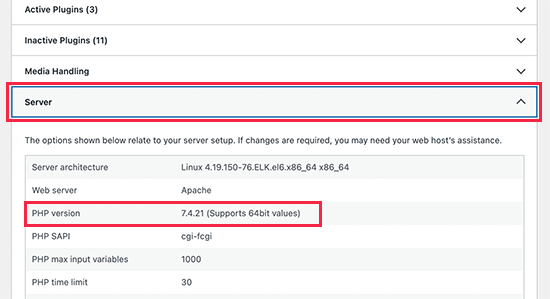
Come puoi vedere, nella schermata sopra il nostro sito Web dimostrativo utilizza la versione PHP 7.4.21.
Come cambiare versione PHP del tuo sito web
Tutte le migliori società di hosting WordPress ti consentono di modificare facilmente la versione PHP utilizzata dal tuo sito web. Ti mostreremo alcuni esempi dei migliori provider di hosting.
Modificare la versione PHP in SiteGround
Se stai utilizzando l’hosting SiteGround, ecco come aggiornare la versione PHP del tuo sito Web WordPress.
Per prima cosa devi accedere alla dashboard del tuo account SiteGround. Successivamente, devi passare alla pagina “Siti Web” e quindi fare clic sul pulsante Strumenti del sito (Site Tools) accanto al tuo sito web.
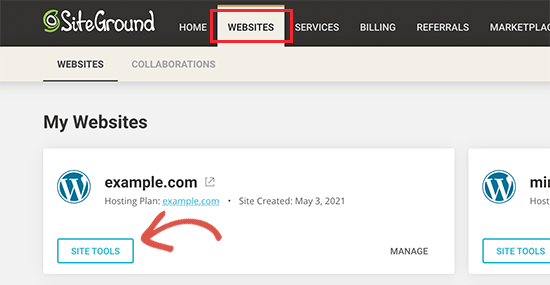
Successivamente, devi andare su DEVS »PHP Manager dalla colonna di sinistra. Da qui puoi scegliere di utilizzare Ultrafast PHP o Standard PHP. Puoi anche modificare il numero di versione PHP facendo clic sull’icona Modifica.
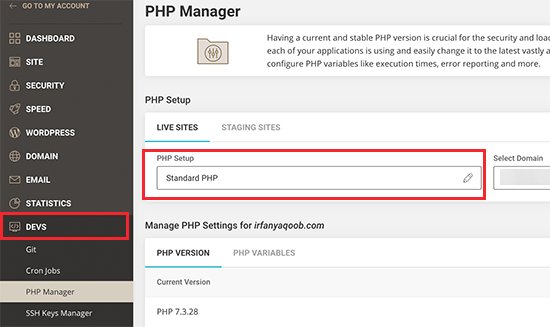
Verrà visualizzato un popup in cui è necessario prima selezionare “Cambia versione PHP manualmente” sotto l’opzione “Imposta versione PHP“.

Successivamente, sarai in grado di selezionare la tua versione PHP da un menu a discesa. Non dimenticare di fare clic sul pulsante Conferma per applicare le modifiche.
Modifica della versione PHP in Bluehost
Innanzitutto, devi accedere alla dashboard del tuo account di hosting Bluehost e fare clic sulla scheda Avanzate nella colonna di sinistra.
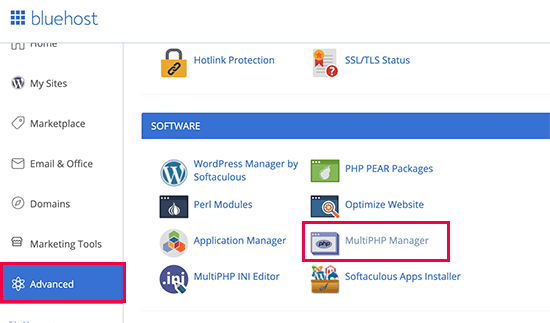
Questo ti porterà alla pagina degli strumenti avanzati per gestire il tuo account di hosting. Da qui è necessario fare clic sull’icona MultiPHP Manager.
Nella pagina successiva, devi selezionare il tuo sito Web e quindi selezionare la versione PHP che desideri utilizzare.

Fare clic sul pulsante Applica per salvare le modifiche.
Bluehost ora inizierà a utilizzare la versione PHP che hai selezionato per il tuo sito web.
Modifica della versione PHP in altri ambienti di hosting WordPress
La maggior parte delle società di hosting WordPress utilizza dashboard di hosting simili con alcune personalizzazioni. Di solito, troverai l’icona MultiPHP Manager nella dashboard di cPanel.
Se non riesci a trovarla, puoi contattare il tuo provider di hosting WordPress e chiedere loro di cambiare la versione PHP del tuo sito web.
Cose da fare dopo aver aggiornato la versione PHP del tuo sito web
Dopo aver aggiornato la versione PHP per il tuo sito Web WordPress, potresti voler assicurarti che tutto funzioni come previsto.
Ti consigliamo di visitare il tuo sito Web per vedere se ci sono problemi immediatamente evidenti.
Successivamente, puoi accedere all’area WordPress del tuo sito web. Assicurati che il tuo sito web utilizzi l’ultima versione di WordPress e che tutti i tuoi plugin e il tema WordPress siano aggiornati. Consulta la nostra guida su come aggiornare WordPress in sicurezza.
Infine, si consiglia sempre di effettuare un backup completo del proprio sito Web WordPress.
Cosa fare se un aggiornamento PHP rompe il tuo sito WordPress?
Ci sono pochissime possibilità che un aggiornamento PHP rompa il tuo sito WordPress. Tuttavia, con l’abbondanza di plug-in gratuiti e a pagamento, c’è la possibilità che una singola riga di codice scadente possa generare un errore.
La prima cosa che devi fare è assicurarti che non sia un plugin o un tema a causare questo errore. Per farlo, disattiva tutti i tuoi plugin WordPress e passa a un tema WordPress predefinito.
Se questo non risolve il problema, contatta il team di supporto del tuo host web. Ci sono buone probabilità che il problema che stai affrontando sia già nella loro notifica e saranno in grado di aiutarti.
Se il tuo host web non è in grado di aiutarti, puoi eseguire il downgrade della tua versione PHP utilizzando i metodi descritti sopra.
E’ tutto. Speriamo che questo tutorial ti abbia aiutato a capire come aggiornare la versione PHP in WordPress. Potresti anche voler vedere la nostra guida su come creare una newsletter email o il nostro elenco dei migliori software di chat dal vivo per il tuo sito web.
Dichiarazione sulla trasparenza: il contenuto di B-Fast è supportato dal lettore, il che significa che se fai clic su alcuni dei collegamenti in questo post, potremmo guadagnare una piccola tassa di riferimento. Tieni presente che raccomandiamo solo prodotti che utilizziamo noi stessi e / o che riteniamo possano aggiungere valore ai nostri lettori.
Condividi questo contenuto!
Related Posts



